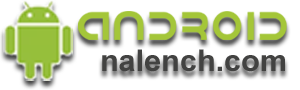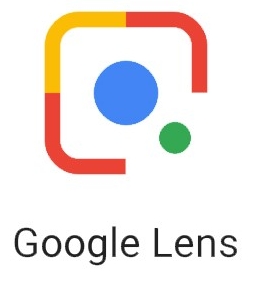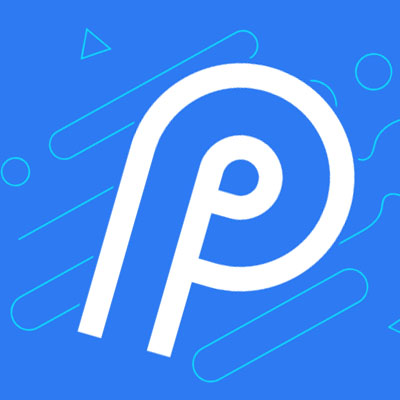Удаленный доступ с телефона на ПК через teamviewer Каким бы мощным не был Ваш телефон или планшет он некогда не заменит ПК, а так же иногда бывает нужно получить удаленный доступ к рабочему ПК или к примеру к ПК родителей если они звонят вам криками «у меня выскочило сообщение, там только одна кнопка «ОК», что мне нажать» )) и сейчас мы разберемся как получить удаленный доступ к ПК с телефона.
Помимо самого очевидного встроенного решения - средства удаленного подключения к windows – RDP, как всегда существует множество сторонних приложений которые позволяют сделать это гораздо более удобно, с большим функционалом и главное просто. Самым удобным приложением на мой взгляд является TeamViewer. Сначала нужно зайти на сайт скачать и установить клиент для ПК. http://www.teamviewer.com/ru/ . В процессе установки нужно выбрать пункты как на рисунке ниже. 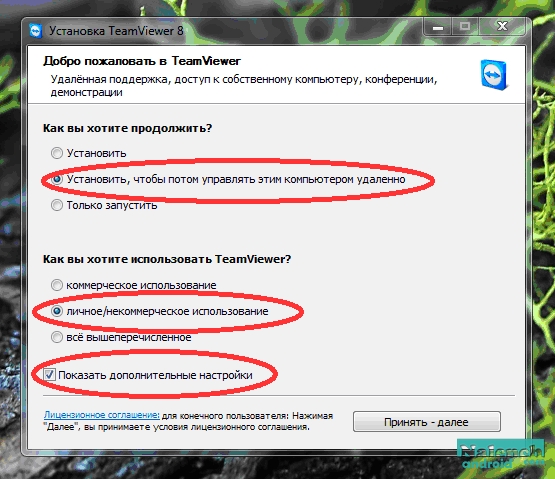 Нажимаем «Принять - Далее» и ждем пока программа закончит выполнять установку, по завершении которой Вам будет предложено настроить неконтролируемый доступ. Жмем далее, придумываем имя ПК (любое, не обязательно имя ПК как в системе windows) Это означает что вы сможете подключаться к компьютеру с другого ПК или телефона просто введя пароль и вам не потребуется нажимать на кнопку разрешения сеанса на домашнем ПК. Настраивать этот доступ нужно только на том ПК к которому доступ имеете только вы, либо по завершению работы с программой каждый раз не забываем делать выход из своей учетной записи. Далее создаем учетную запись и перед нами открывается программа, можно зайти в подключения и нажать на "Настроить постоянный неконтролируемый доступ", там должны быть ваш логин и пароль который мы вводили во время установки приложения. 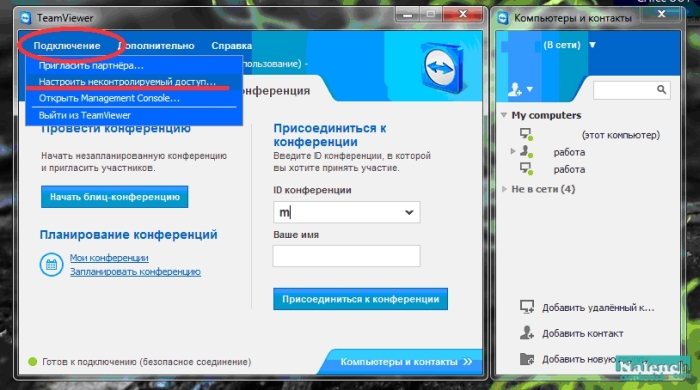 Теперь переходим по ссылке https://play.google.com/store/apps/details?id=com.teamviewer.teamviewer.market.mobile и устанавливаем приложение на телефон. В настройках стоит убрать галочку с «показывать курсор удаленной машины» и поставить на «скрыть обои» и «сохранять историю введенных паролей», так же включить UDP. 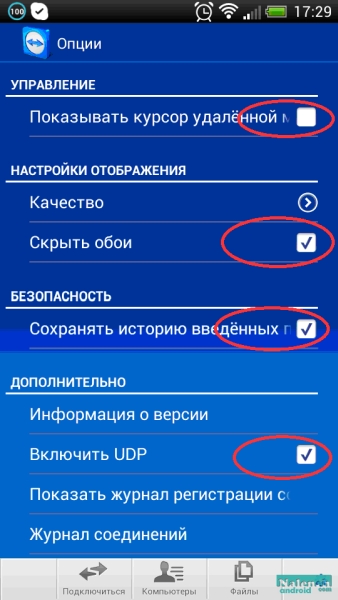 На первой вкладке «подключиться» мы видим окно для подключения к чужому ПК, для этого его владелец должен сообщить Вам номер своего ПК с установленным TeamViewer, во второй список ваших ПК на которые вы установили TeamViewer , в третьей «файлы» к которым вы дали себе доступ с пк поставив галочки на телефоне или нажав на ярлык «Удаленные файлы» вы получаете доступ к проводнику (папкам) ваших ПК. 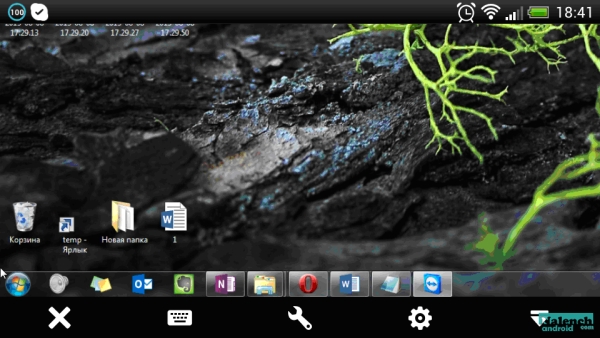 |
|||||||
Смотреть видео трейлер:
|
11-08-2013, 15:51